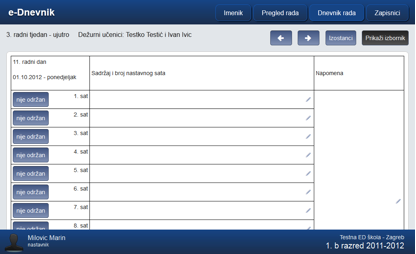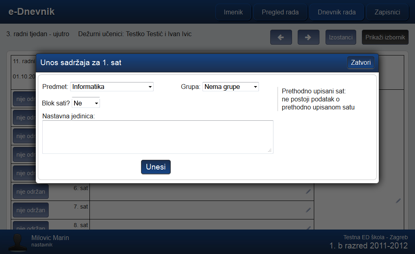Dnevnik rada
|
Upisivanje sadržaja nastavnog sata |
||
|
Da bi nastavnik mogao upisati sadržaj nastavnog sata, mora odabrati dan koji želi te klikom ući na stranicu u kojoj se upisuje sadržaj nastavnih sati za taj dan te izostanci učenika (slika 9).
Slika 9 - Upisivanje sadržaja nastavnog sata Ovisno o tome koji sat nastavnik ima, pored toga sata mora kliknuti na prazan redak u koji će upisati sadržaj, potom odabrati predmet koji će taj sat održati (ukoliko na toj školi predaje više predmeta) te pod Opis upisati sadržaj nastavnog sata kako je to radio i u papirnatoj verziji razredne knjige. Na ovom mjestu nastavnik može iz padajućeg izbornika odabrati i grupu za koju unosi sadržaj (npr. ukoliko se rade neke vježbe te je razred podijeljen na više grupa), a aplikacija podržava i više unosa sadržaja za jedan sat (u slučaju kad se radi po grupama ili ako sat održava više nastavnika i sl.). Stoga, ako neki nastavnik upiše svoj sat u pogrešnu rubriku, sljedeći nastavnik koji ima sat može ga unijeti prema stvarnom stanju, bez da pritom poremeti redoslijed.
U desnoj koloni se prikazuju i prethodno upisani sati za pojedinu grupu, tako da nastavnik ne mora tražiti na drugom mjestu „dokle je došao“ s gradivom, već mu je to vidljivo ovdje (slika 10). Redni broj sata aplikacija sama dodjeljuje i korigira pa to ne treba činiti nastavnik (ako npr. upisuje neki zaostatak ili ako obriše radni sat). Moguće je unijeti i blok sat u trajanju od dva do četiri sata. Napomene se unose na isti način i moguće ih je unositi višekratno, a brisati ih je moguće samo u tom danu. U napomene se unose podaci kao i u papirnatoj verziji razredne knjige npr. opaske vezane uz razred, pojedine učenike i sl. U Napomene nastavnik može upisati i neopravdani izostanak nekog učenika, što će njegov razrednik kasnije prebaciti na adekvatno mjesto u aplikaciji. Unešene napomene vidljive su svim profesorima koji mogu odabrati tu razrednu knjigu.
Slika 10 - Unos sadržaja
Ako neki sat iz bilo kojeg razloga nije održan potrebno je kliknuti na dugme pored toga sata i pod Napomena upisati razlog. U protivnom aplikacija neće dopustiti unos (slika 11). Slika 11 - Sat nije održan Kod upisa radnog sata, ukoliko je za taj dan unešena pisana zadaća u Raspored pisanih zadaća (cjelina Pregled rada), vidljiva je pod Napomenom za čitav dan.
|
||